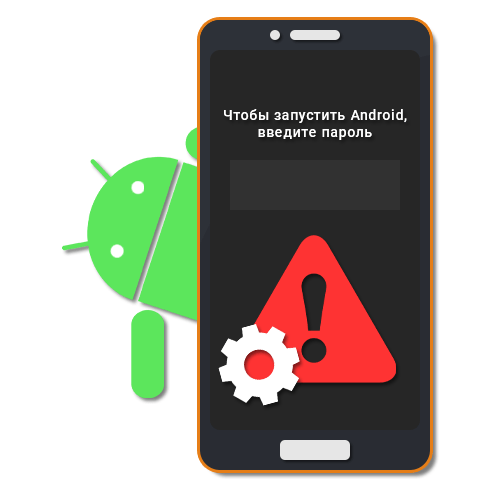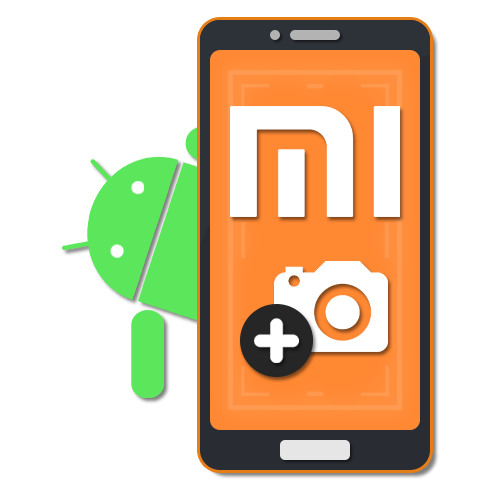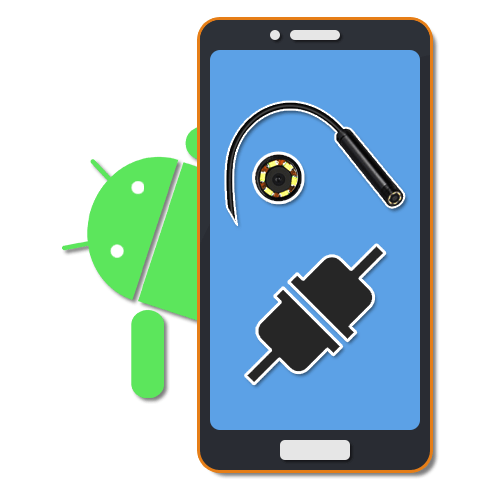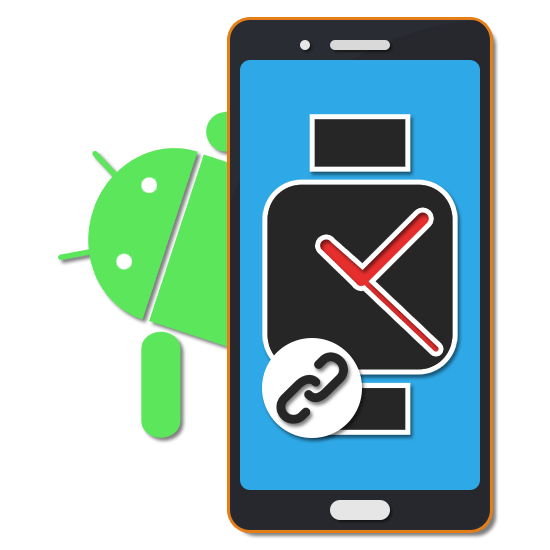Зміст

Будь-який пристрій на платформі Android надає безліч інструментів для налаштування звуку та сповіщень, що дозволяє швидко перемикатися між різними режимами. Однією з таких опцій виступає режим " не турбувати» , повністю блокує будь-які сповіщення, будь то дзвінки, повідомлення, будильник тощо. По ходу статті ми розповімо про методи управління і деактивації даної настройки.
Вимкнення режиму "Не турбувати" на Android
Всього існує три основних способи відключення режиму " не турбувати» , що впливають на всі звуки операційної системи, будь то повідомлення або Мультимедіа. Крім того, нерідко випадкова активація даного режиму призводить до питань про проблеми зі звуком, розглянутих нами окремо.
Читайте також: вирішення проблем зі зниклим звуком на Android
Спосіб 1: Панель швидкого доступу
Найбільш просте рішення поставленого завдання зводиться до деактивації режиму " не турбувати» через Панель швидкого доступу, доступну на більшості версій системи. Представлені інструменти можуть відрізнятися колірним оформленням, але в цілому обмежені трьома пунктами.
- Свайпом вниз розгорніть шторку і на панелі швидкого доступу знайдіть пункт " Не турбувати» . Після натискання по значку на екрані з'являться додаткові настройки.
- Для повного відключення режиму " не турбувати»
посуньте відповідний повзунок в ліву сторону, і на цьому процедуру можна вважати завершеною.
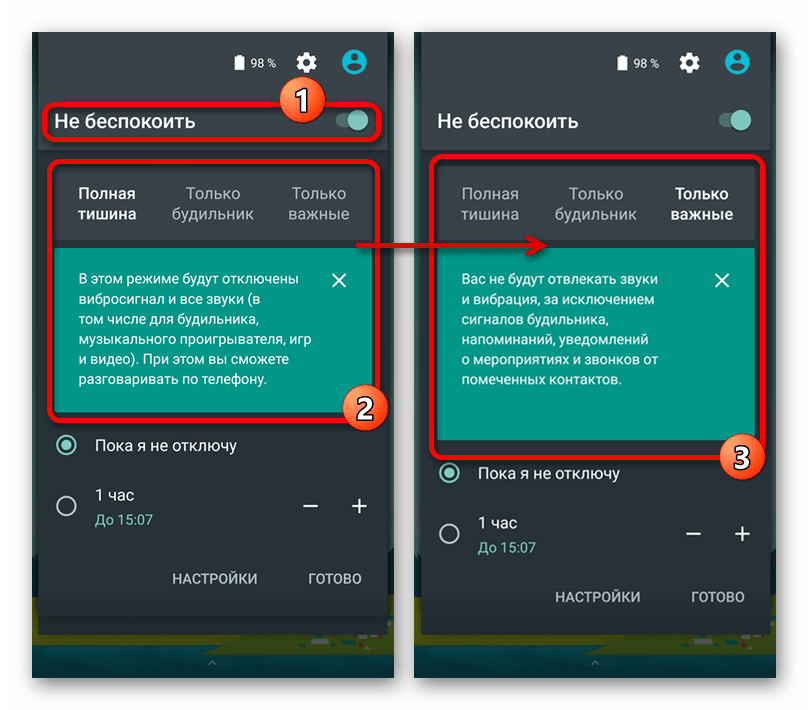
Якщо потрібно, вручну виберіть один з дочірніх режимів:
- »тільки будильник" &8212; будуть включені звуки з усіх доступних джерел, включаючи дзвінки і мультимедіа;
- " тільки важливі» &8212; будуть активні тільки основні повідомлення, переважно по частині зміни системи.
- На деяких смартфонах можна відключити розглянутий режим, натиснувши одну з кнопок гучності на корпусі і в який з'явився на екрані вікні тапнуть по блоку " Не турбувати» .
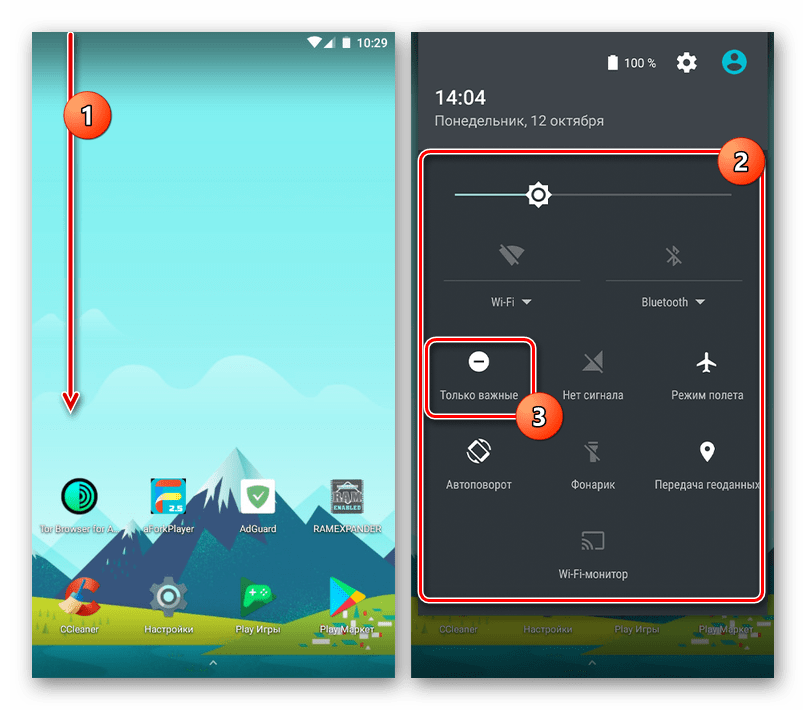
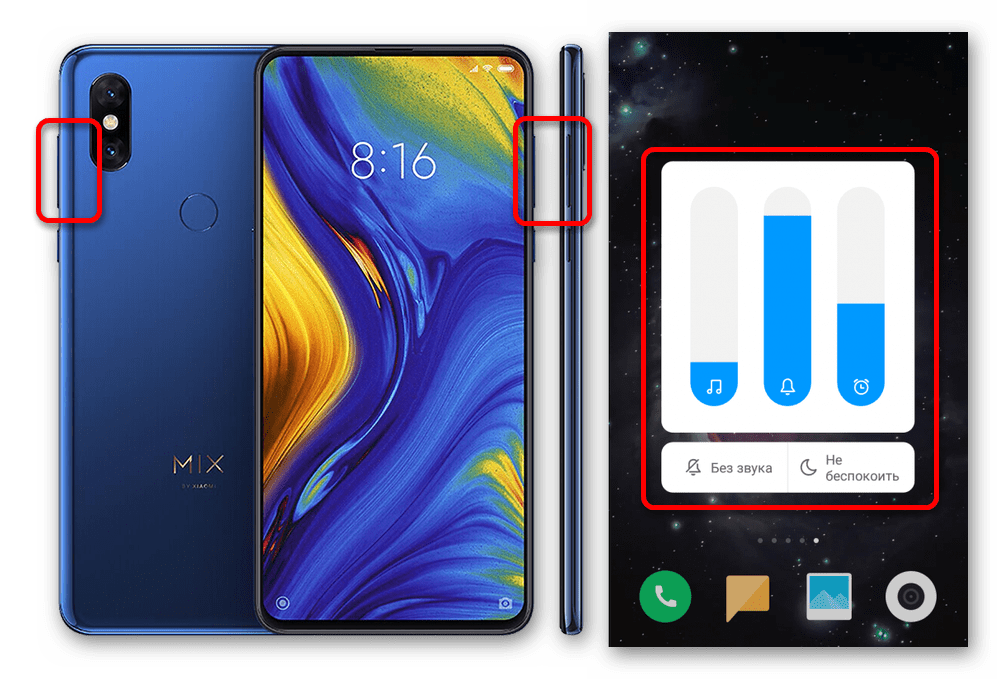
Даний метод можна вважати найбільш зручним і рекомендованим, так як він дозволяє деактивувати режим " Не турбувати» майже на будь-якій версії Android. Більш того, описані дії повністю застосовні для фірмових оболонок з мінімальними відмінностями, чого не можна сказати про системні параметри.
Спосіб 2: налаштування звуку
Більш гнучкий метод деактивації режиму " не турбувати» полягає у зміні параметрів звуку в системному додатку »Налаштування" . Дії значно відрізняються в залежності від встановленої на пристрої версії операційної системи і оболонки. Насамперед ми приділимо увагу чистому Android без модифікацій.
Android 4 і нижче
- Перейдіть до розділу «Налаштування» і в блоці »пристрій" відкрийте сторінку »Звук" . Перебуваючи на даній сторінці, встановіть галочки поруч з потрібними звуками.
- Далі тапніте по рядку»гучність" і за допомогою з'явилися повзунків поміняйте значення для окремих елементів. За рахунок цього режим " не турбувати» буде деактивовано.
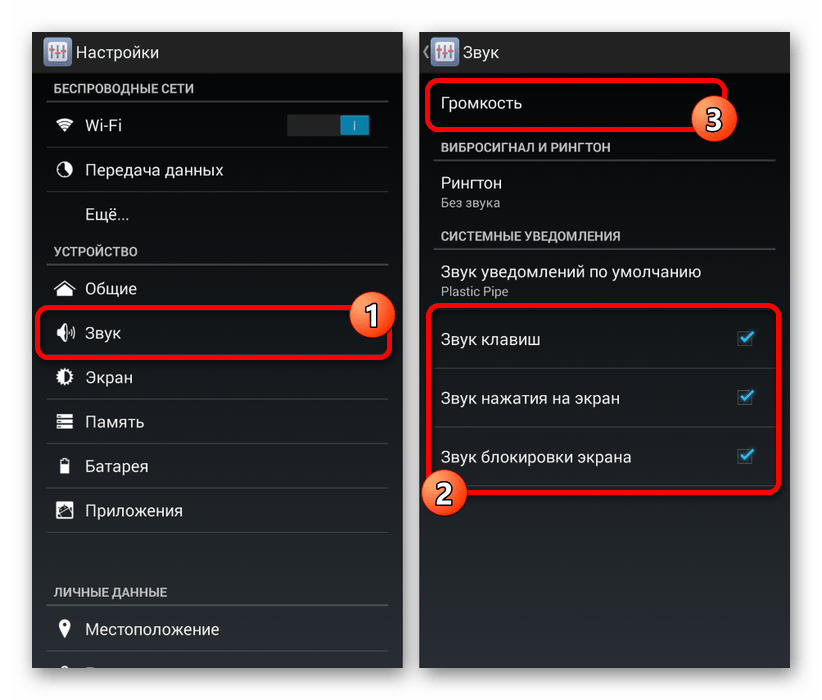
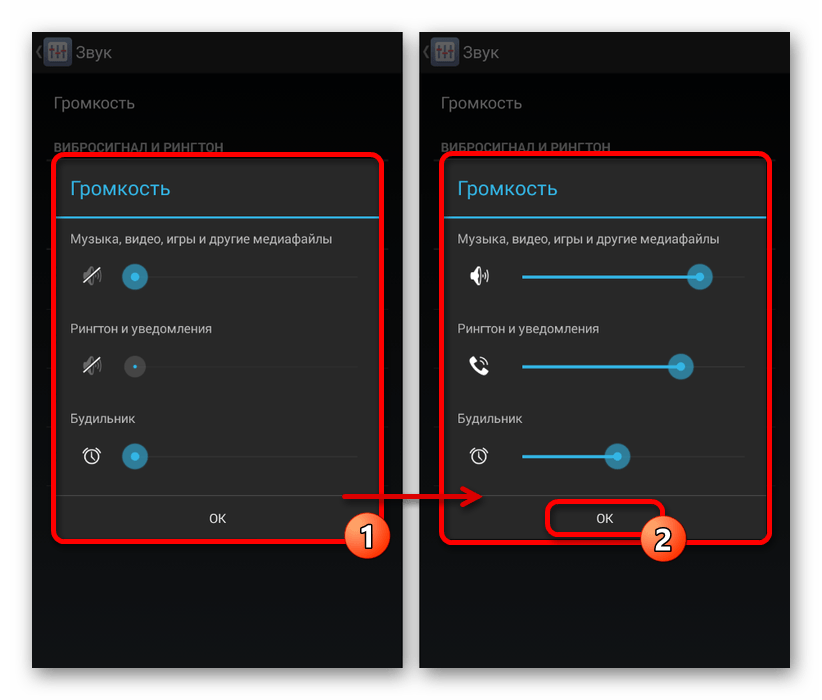
Android 5 і вище
- Відкрийте системний додаток «Налаштування»
і виберіть пункт
" Звуки та сповіщення»
. Тут необхідно змінити в більшу сторону значення повзунків в блоці
»Звук"
і натиснути по рядку
" режими оповіщення»
.
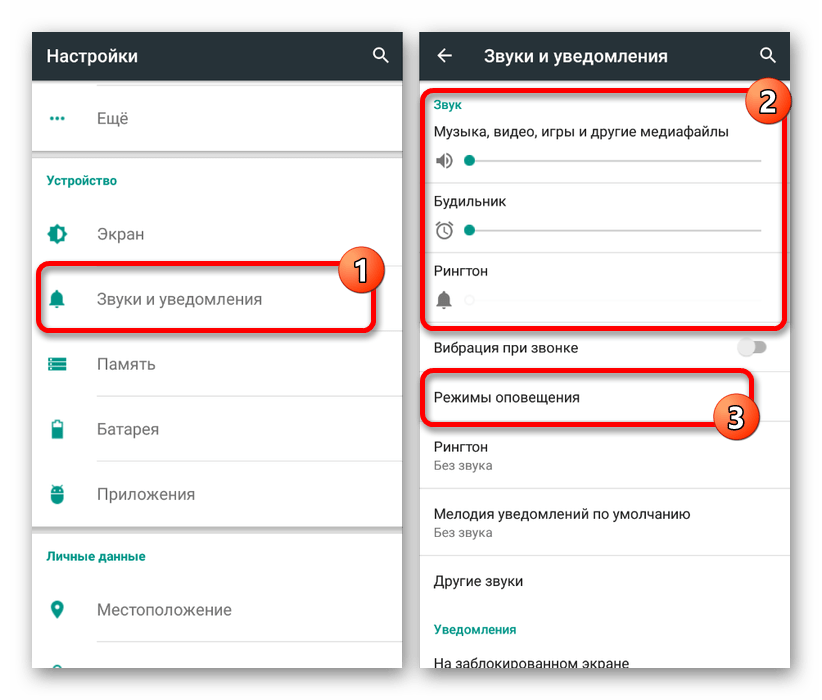
В Android шостий і сьомий версії замість " звуку і повідомлень» необхідно перейти на сторінку »Звук" . Крім того, в даному випадку потрібно вибрати параметр " не турбувати» або " вимкнути сповіщення» .
- На наступному етапі включите потрібні функції для отримання додаткових повідомлень і зайдіть підрозділ " дзвінки та сповіщення»
. Через що з'явилося меню тапніте по варіанту
" оповіщати завжди»
або
" тільки важливі»
.
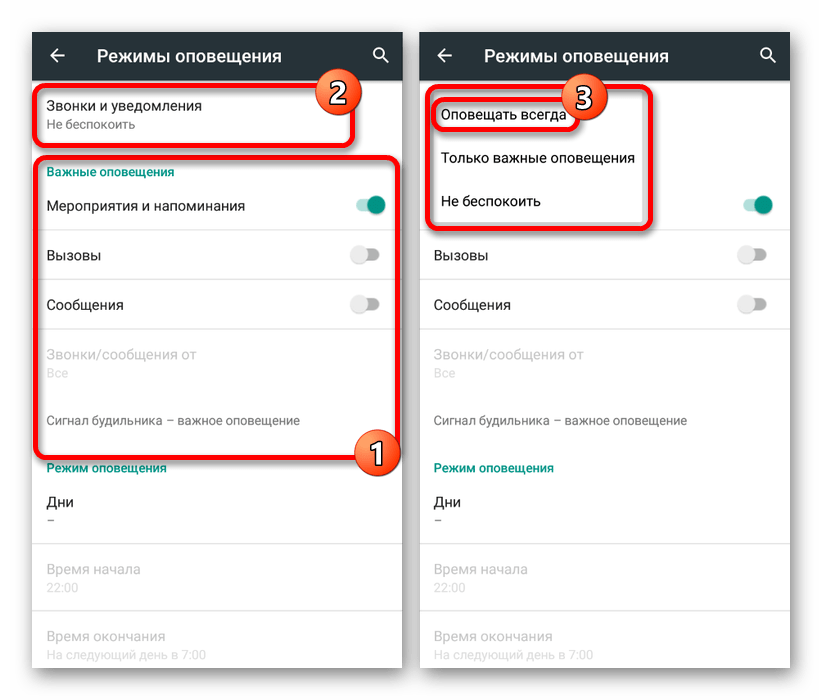
Після цього значок зникне з панелі сповіщень " Не турбувати» , а мультимедіа та звукові сповіщення працюватимуть належним чином.
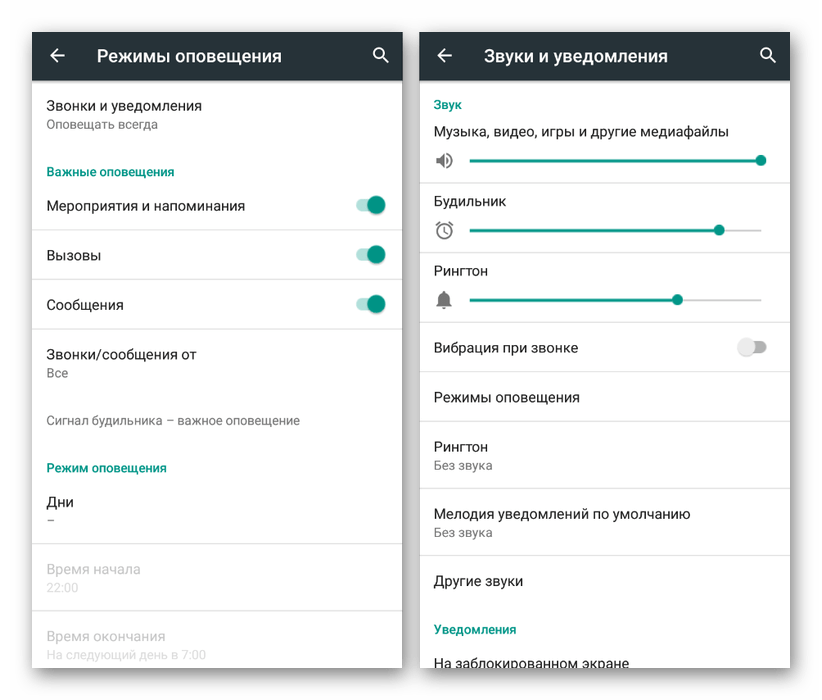
Android 8 і вище
- У новіших версіях Android потрібно відкрити»Налаштування" , перейти до розділу »Звук" і вибрати пункт " Налаштування режиму Не турбувати» . Перед цим ви також можете змінити значення гучності за допомогою повзунків у верхній частині сторінки.
- Після переходу до вказаного розділу тапніте по рядку " блокування візуального сповіщення»
, щоб деактивувати функцію
" не турбувати»
.
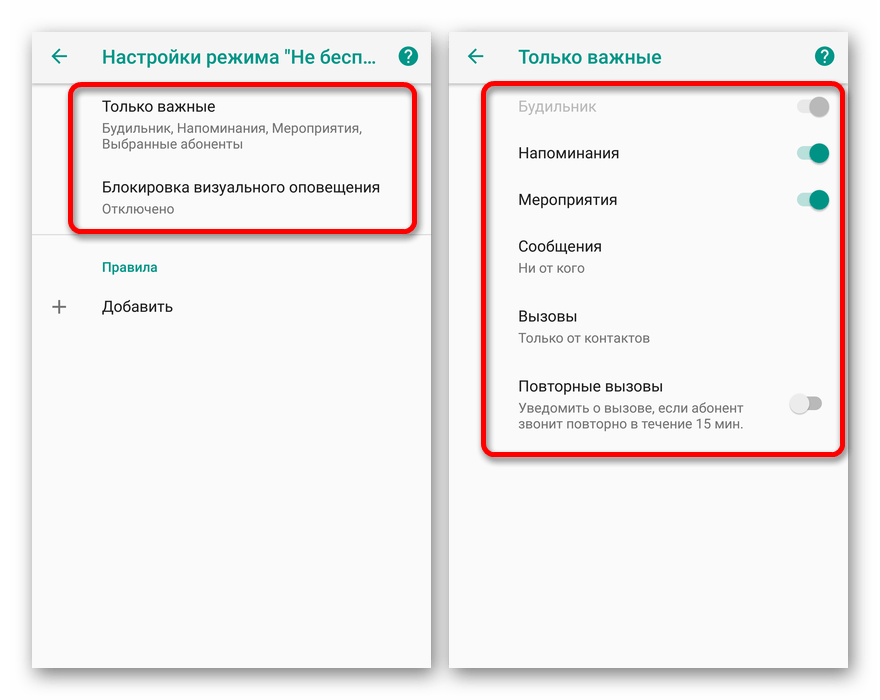
В якості альтернативи можете тапніте по підрозділу " тільки важливі» і вручну налаштувати звуки з повідомленнями. Більш тонка настройка виконується за допомогою розділу »додати" в блоці «Правила» .
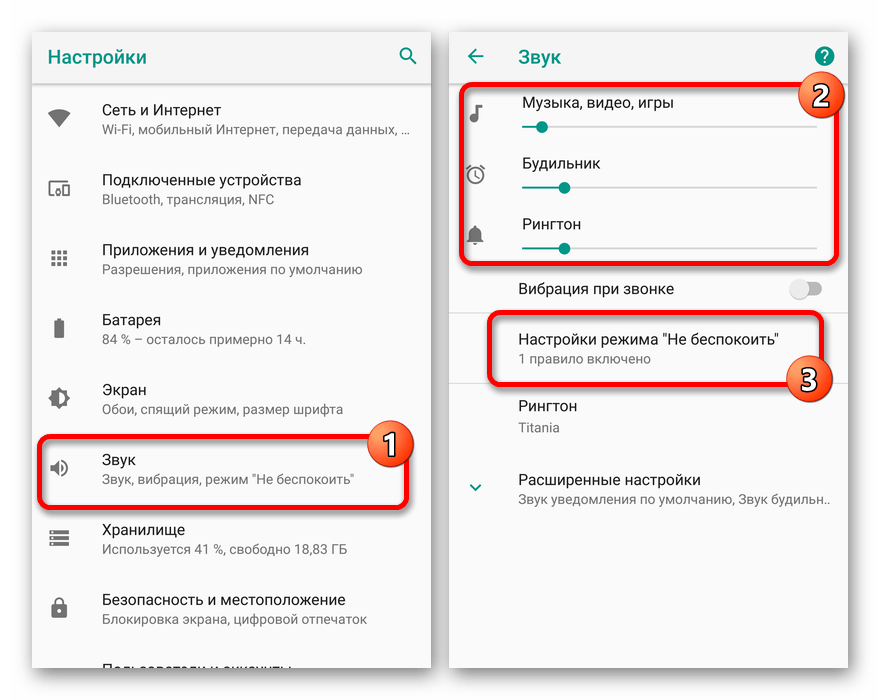
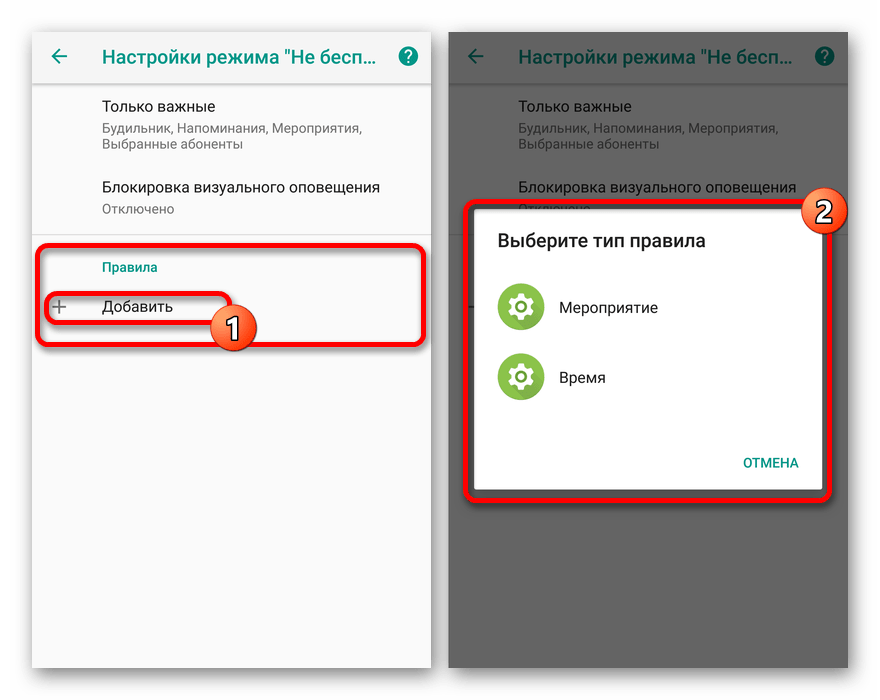
Зверніть увагу, крім повного відключення режиму " не турбувати» можна деактивувати окремі звуки та оповіщення на певний період часу. Щоб краще розуміти роботу тих чи інших налаштувань, пробуйте вносити зміни самостійно, керуючись підказками оболонки.
Спосіб 3: фірмова оболонка
Крім чистого Android зі стандартною оболонкою, що залежить від версії операційної системи, деякі виробники випускають власні варіанти інтерфейсу. Найчастіше подібні прошивки сильно впливають на розташування, найменування і зовсім наявність функцій. У випадку з параметрами звуку також існує ряд відмінностей, проте актуальні вони лише в малому числі варіантів.
Xiaomi
- Розгорніть додаток «Налаштування» , знайдіть блок «Система» і виберіть пункт " не турбувати» . На більшості пристроїв спочатку потрібно зайти в " Звук і вібрація» , тільки після цього перейшовши в потрібний підрозділ.
- Далі змініть положення повзунка " не турбувати»
для відключення або задійте один з альтернативних режимів, будь то
«звичайний»
або
" Без звуку»
. Наприклад, в оболонці MIUI 10 досить просто вибрати
»вимкнено"
.
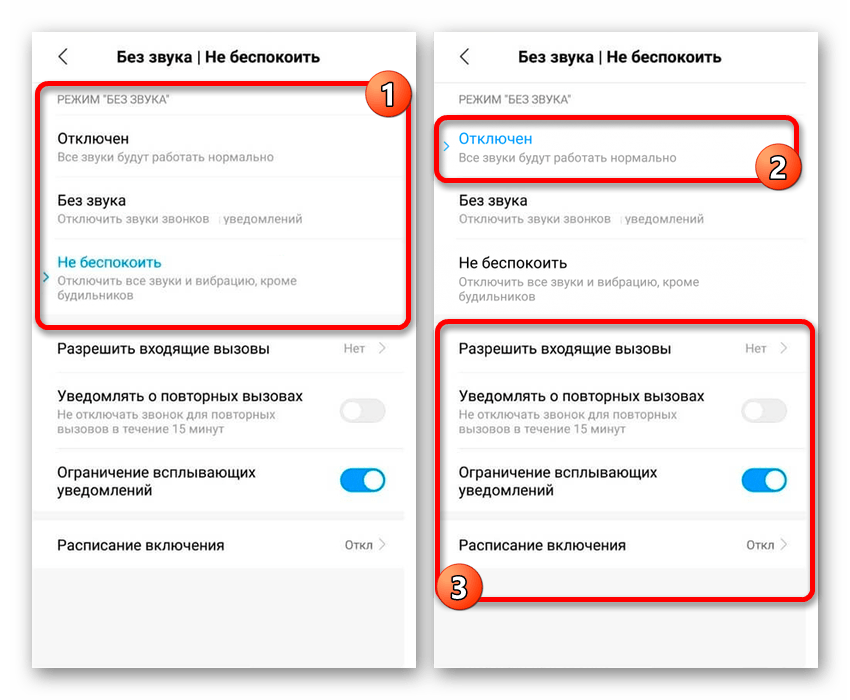
В якості додаткової міри можете скористатися допоміжними параметрами для більш тонкої настройки режиму.
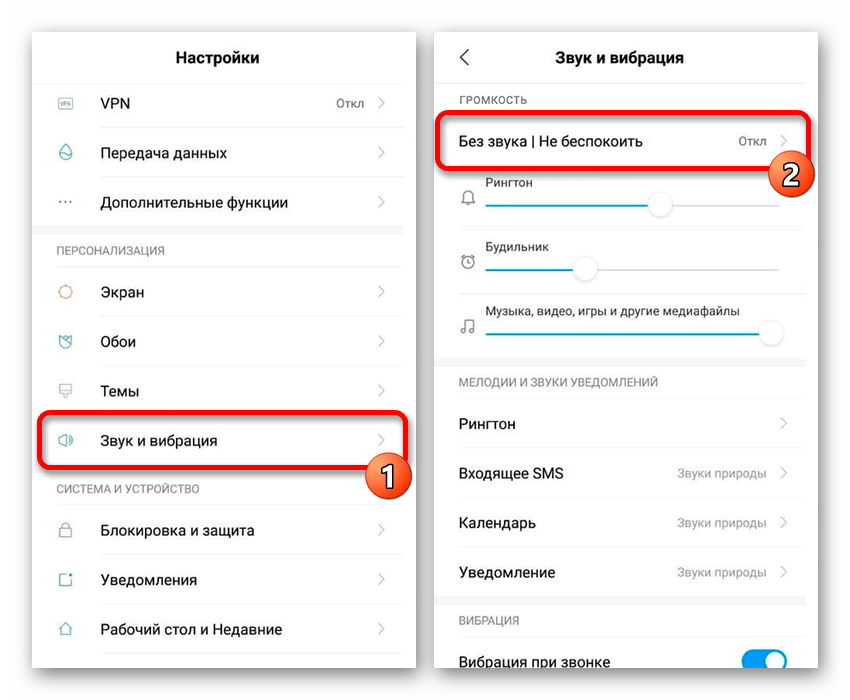
Samsung
- Відкрийте додаток «Налаштування» і скористайтеся пунктом »повідомлення" . Залежно від версії оболонки даний розділ буває підписаний " Звуки та сповіщення» .
- Після цього знайдіть пункт " Не турбувати»
і поміняйте положення повзунка свайпом.
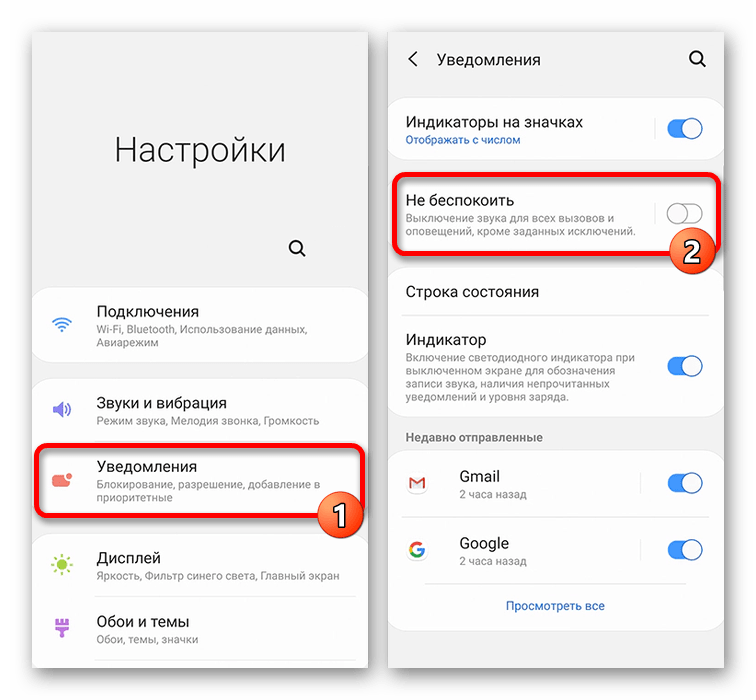
Обов'язково перевірте решту налаштувань, оскільки деякі звуки та сповіщення можуть не працювати після вимкнення відповідного режиму.
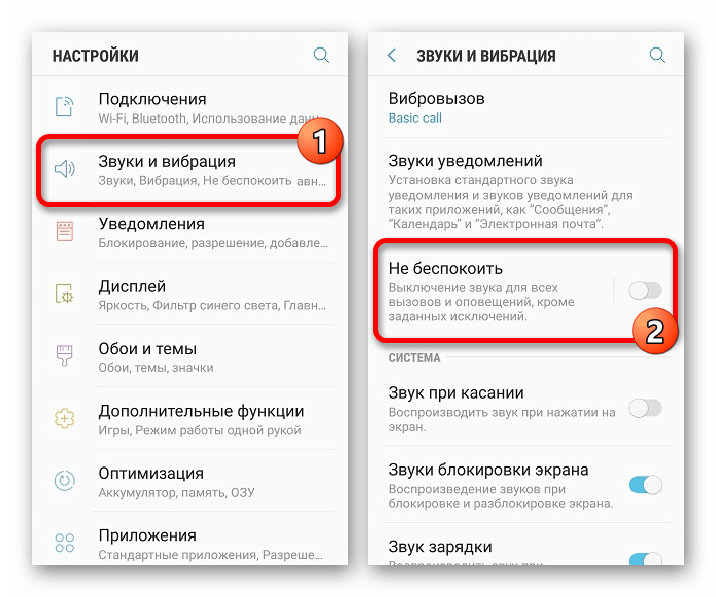
Huawei
- Розгорніть «Налаштування» системи, тапніте по рядку »Звук" і виберіть підрозділ " не турбувати» . В результаті на екрані відобразяться параметри режиму.
- В блоці «увімкнути зараз» посуньте повзунок вліво для деактивації функції, і на цьому процедуру можна завершити, покинувши параметри. Однак, як і в минулих випадках, можете ознайомитися з додатковими настройками, що дозволяють більш чітко контролювати роботу звуку і сповіщень на смартфоні.
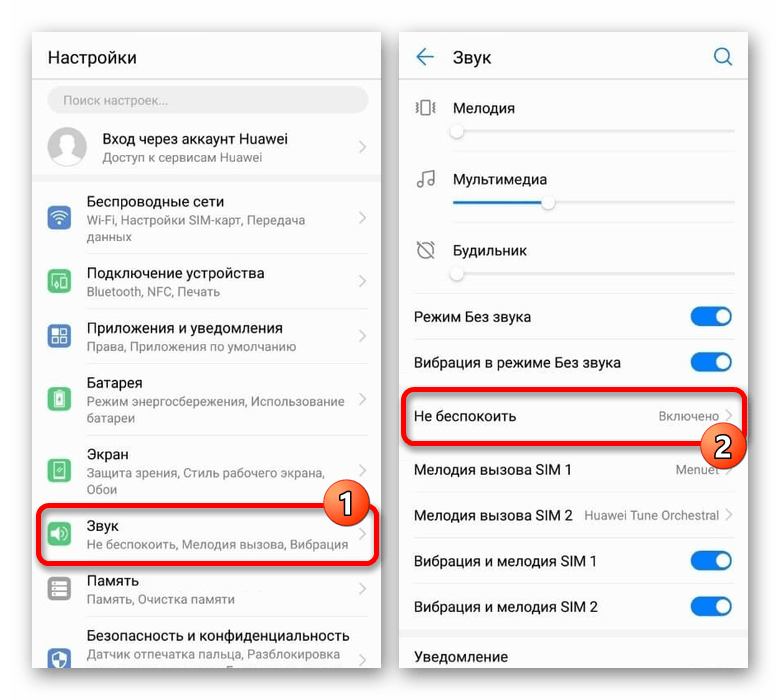
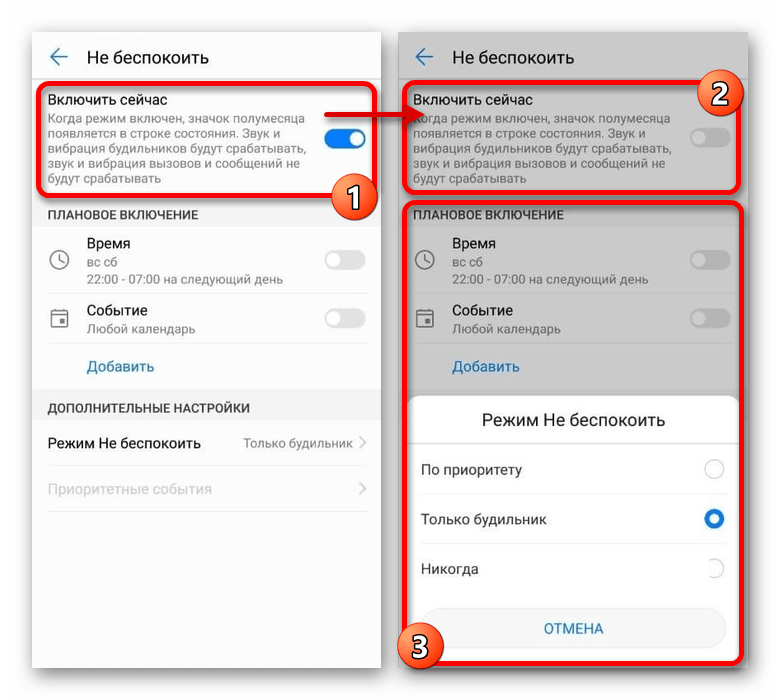
Ми розглянули лише деякі варіанти фірмової оболонки на прикладі нових версій Android, але тут варто розуміти, що існують інші і просто ранні випуски зі своїми особливостями. В цілому кожен пристрій необхідно розглядати окремо, тому при виникненні питань по конкретним моделям звертайтеся до нас в коментарях або ознайомитися з іншими інструкціями на сайті.
Представлених способів більш ніж достатньо для деактивації режиму " не турбувати» на будь-якому пристрої Android. Однак крім цього також існують параметри конкретних додатків, що дозволяють відключити повідомлення, незважаючи на загальні налаштування смартфона. Про це нами було розказано в іншій інструкції на сайті.
Читайте також: правильне вимкнення сповіщень на Android